win10怎么更换鼠标样式 win10更换鼠标样式方法介绍
win10怎么更换鼠标样式呢,win10的鼠标默认就是和以往的版本中的鼠标基本一样,这个鼠标可能有的用户们不喜欢,太单调,所以想要换个有个性化的鼠标样式,那么如何才能设置更换鼠标样式呢,下面就教大家有关鼠标样式的修改方式,大家参考win10更换鼠标样式方法介绍的内容,就可以完成哦。
win10怎么更换鼠标样式
1、找到自己中意的鼠标图标,下载下来,大家可以自行网上搜索寻找,关键字鼠标指针、鼠标皮肤、鼠标主题。
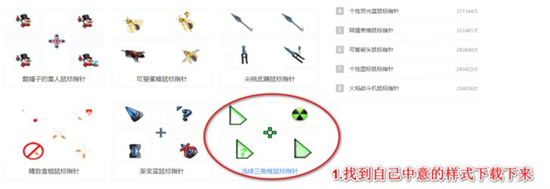
2、桌面空白处“右击”。
3、选择“个性化”。
4、选择“主题”。
5、选择“鼠标光标”。
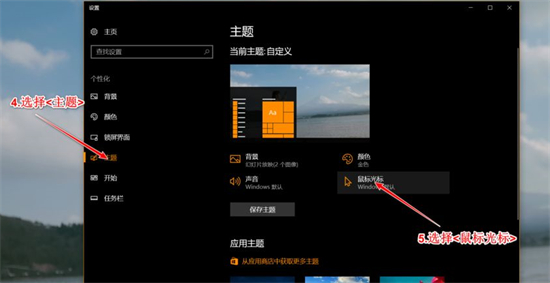
6、“指针”选项下。
7、选择更改的鼠标。
8、点击“浏览”,找到自己下载的图标格式。
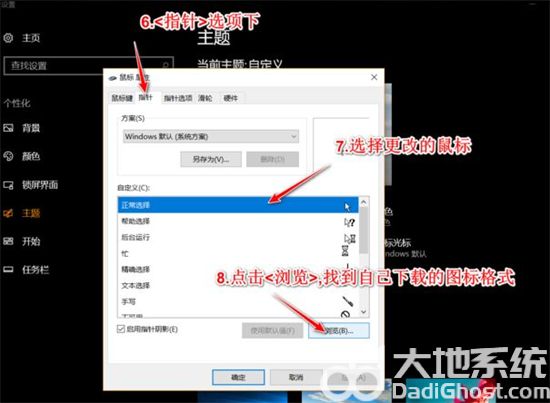
9、不断重复7、8步骤直到全部鼠标样式更改完(一套鼠标共15个)。
10、点击“确定”使更改生效。
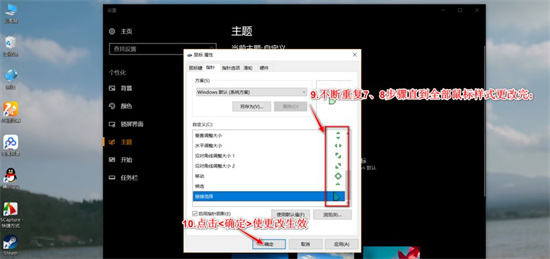
版权声明
本文仅代表作者观点,不代表xx立场。
本文系作者授权xx发表,未经许可,不得转载。
 win教程之家
win教程之家




发表评论:
◎欢迎参与讨论,请在这里发表您的看法、交流您的观点。